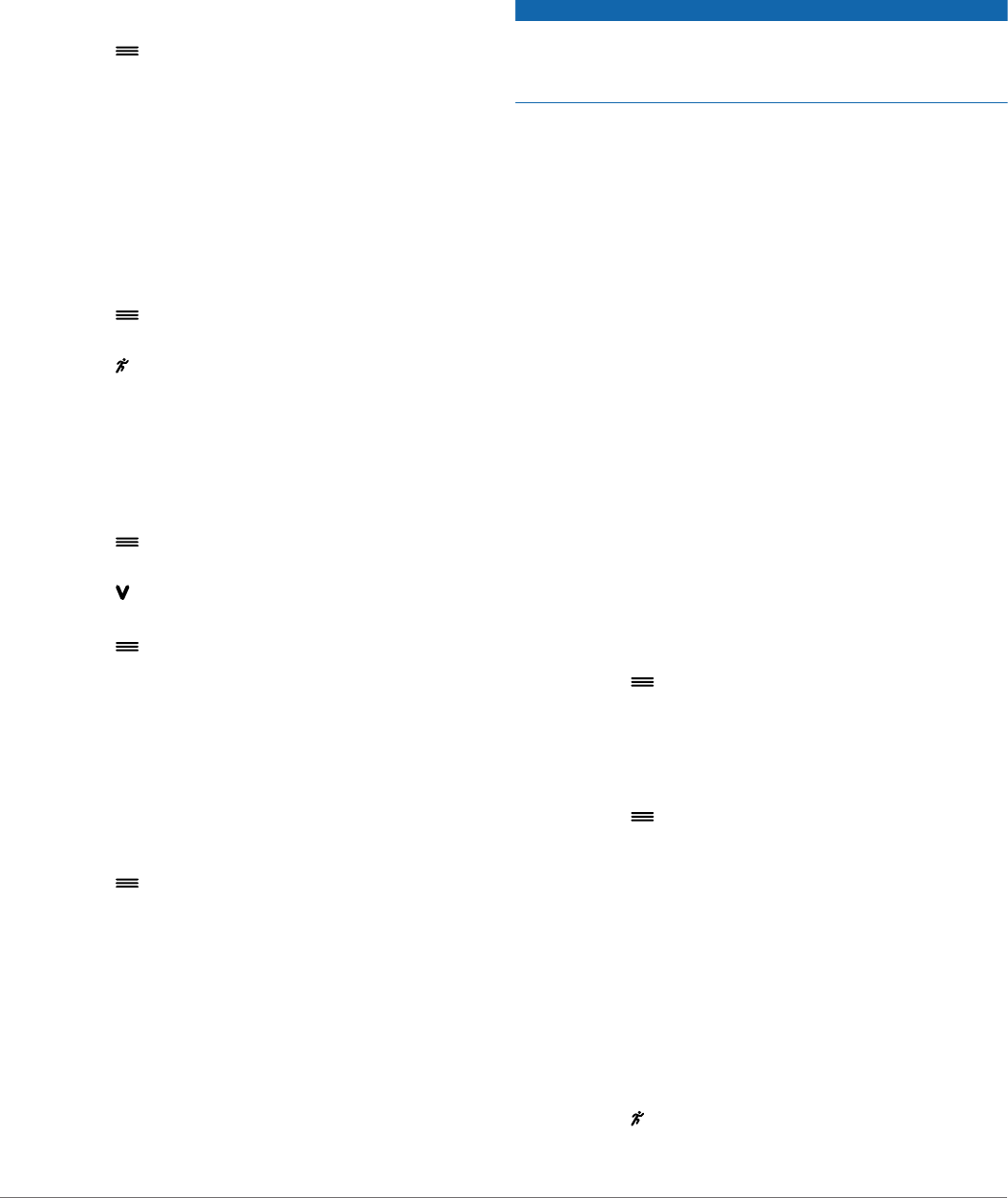-
Hoe kan ik actiteiten toevoegen ,zoals zwemmen en spinning Gesteld op 13-1-2023 om 15:54
Reageer op deze vraag Misbruik melden-
Volgens mij kan dat niet, anders even op de site van Garmin kijken?! Of Garmin zelf even een mailtje sturen? Geantwoord op 14-1-2023 om 13:40
Waardeer dit antwoord Misbruik melden
-
-
Mijn gegevens van de Garmin forerunner35 krijg ik niet meer te zien op mijn smartphone Gesteld op 22-11-2022 om 22:05
Reageer op deze vraag Misbruik melden -
Ik heb geen registratie van de hartslaggegevens na het lopen Gesteld op 31-10-2022 om 19:03
Reageer op deze vraag Misbruik melden -
Ik kan niet starten ik kan mijn taal niet activeren ,en daar stopt alles Gesteld op 16-9-2021 om 09:01
Reageer op deze vraag Misbruik melden -
scherm horloge blijft grijs, waar kan dit aan liggen Gesteld op 20-6-2021 om 09:29
Reageer op deze vraag Misbruik melden -
mijn scherm van display blijft grijs, wat kan de reden zijn Gesteld op 20-6-2021 om 09:26
Reageer op deze vraag Misbruik melden
-
Ik loop maar ben hartpatiënt en moet bijgevolg continu mijn hartslag gadeslaan tijdens het lopen. Ik vind het vervelend als ik tijdens het lopen eerst op een knop moet drukken vooraleer ik mijn hartslag kan bekijken. Ik zoek een betaalbare polshartslagmeter die dit doet. Is de Garmin forerunner 35 zo een toestel? Gesteld op 21-12-2020 om 19:05
Reageer op deze vraag Misbruik melden -
De datum staat niet goed. Hoe kan ik de datum veranderen?, Gesteld op 4-12-2020 om 09:19
Reageer op deze vraag Misbruik melden -
polshartslagfunctie werkt niet meer en sensor met groenen lampjes doet het ook niet meer Gesteld op 20-10-2020 om 12:14
Reageer op deze vraag Misbruik melden -
polsslag meter werkt niet en groene lampjes werken ook niet Gesteld op 20-10-2020 om 12:07
Reageer op deze vraag Misbruik melden -
Hoe kan ik de stappenteller weer aan zetten. Hij deed het altijd masr als ik nu bij de widget kijk staat hij uit, en ik kan hem niet weer aanzetten? Gesteld op 14-10-2020 om 21:20
Reageer op deze vraag Misbruik melden -
Een goede avond,
Reageer op deze vraag Misbruik melden
Ik krijg meldingen van Facebook, hoe kan ik dit uit zetten?
Uit de handleiding kom ik er niet echt wijs uit!
Met vriendelijke groet,
Danny Gesteld op 9-10-2020 om 18:15
-
Goedemorgen ik krijg al twee dagen serveren onderhoud wat duurt dat lang wat kan kind doen om resultaten te bekijken Gesteld op 25-7-2020 om 11:33
Reageer op deze vraag Misbruik melden-
Héél waarschijnlijk GEEN onderhoud maar Hacking! Geantwoord op 25-7-2020 om 16:13
Waardeer dit antwoord Misbruik melden
-
-
na het opladen van mijn forerunner is mijn bluetooth verdwenen van mijn smartphone.
Reageer op deze vraag Misbruik melden
om via instellingen/bluetooth te activeren geeft hij aan koppelsmartphone.
gereed voor koppelen, en daar blijft hij hangen.
wat doe ik verkeerd en hoe krijg ik weer werkend.
bij voorbaat mijn dank Bert Lagro
Gesteld op 11-7-2020 om 13:33 -
na opladen van batterij ka ik enkel nog het engels raadplegen Gesteld op 21-4-2020 om 17:05
Reageer op deze vraag Misbruik melden -
ik heb mijn Garmin Forerunner een paar dagen. Ben heel blij maar sinds vanmorgen werkt mij hartslagmeter niet meer. Horloge is schoongemaakt. Zou jammer zijn als ik het terug moet sturen. Volgens mij zijn er al eerder vragen over gesteld maar ik zie de antwoorden niet Gesteld op 22-3-2020 om 15:21
Reageer op deze vraag Misbruik melden -
kan activiteit niet terug vinden op de app of garmin connect Gesteld op 12-2-2020 om 19:46
Reageer op deze vraag Misbruik melden -
Toestel is 2dagen oud en krijg geen hartslaggegevens meer op display! Gesteld op 5-2-2020 om 19:55
Reageer op deze vraag Misbruik melden
-
Ik heb per ongelijk het besturingssysteem van mijn orerunner 35 verwijderd. Hoe kan ik dit opnieuw installeren Gesteld op 9-1-2020 om 15:20
Reageer op deze vraag Misbruik melden -
Een vraag hoe kan ik het beste de Garmin instellen bij een spinning les Gesteld op 4-12-2019 om 08:12
Reageer op deze vraag Misbruik melden-
Persoonlijk zal ik hem op cardio zetten. Geantwoord op 8-12-2019 om 15:16
Waardeer dit antwoord Misbruik melden
-
-
Als je Forerunner kan pairen (dat moet u dan eerst doen) met de fiets, kies dan voor fietsen, en daar optie van binnen fietsen, succes. Geantwoord op 15-1-2020 om 13:40
Waardeer dit antwoord (1) Misbruik melden -
Kan ik mijn Garmin Forerunner 35 ook via het lichtnet opladen? Gesteld op 19-7-2019 om 08:06
Reageer op deze vraag Misbruik melden-
Ja hoor, dat doe ik ook altijd!
Waardeer dit antwoord (7) Misbruik melden
Geantwoord op 19-7-2019 om 12:51
-
-
Hoe kan ik een trainingsplan van garmin connect op mijn horloge terug vinden? Ik heb het al gesynchroniseerd. En het trainingsplan staat ook al in de agenda in de app op mijn telefoon, maar ik kan het dus nergens op mijn horloge terug vinden. Gesteld op 22-2-2019 om 21:44
Reageer op deze vraag Misbruik melden-
Hebt u hier al een antwoord op? Ik heb nl dezelfde vraag. Geantwoord op 14-9-2019 om 09:06
Waardeer dit antwoord Misbruik melden
-
-
Hoe kan ik de Miles wijzigen in kilometers op mijn horloge Garmin 35? Ik hoor graag Alma Gesteld op 15-1-2019 om 11:54
Reageer op deze vraag Misbruik melden-
Heb je al een reactie gekregen? Ik heb dezelfde vraag. Geantwoord op 22-9-2019 om 17:22
Waardeer dit antwoord (2) Misbruik melden
-
-
Helaas niet,
Waardeer dit antwoord (1) Misbruik melden
Op te telefoon is het wel vanzelf naar kilometers gegaan, helaas op het horloge niet. Ik wen er wel aan, maar vind het jammer. groet Geantwoord op 25-9-2019 om 17:15 -
Bij mij is het uiteindelijk vanzelf goed komen te staan, vraag me niet hoe. Geantwoord op 25-9-2019 om 21:56
Waardeer dit antwoord Misbruik melden -
Hallo Alma,
Waardeer dit antwoord Misbruik melden
de vraag is natuurlijk al een jaar oud maar toch..
ga naar: Instellingen dan naar systeem en dan naar eenheden. Geantwoord op 29-9-2020 om 08:17 -
Bij gegevensvelden heb ik voor pagina 1 gekozen voor tempo, gemiddelde tempo en afstand.
Reageer op deze vraag Misbruik melden
Mijn tempo en gemiddelde tempo worden niet correct weergegeven. Mijn gemiddelde zou moeten liggen rond 11,5km/uur, maar hij heeft maar een gemiddelde van 8 per uur terug.
Weet iemand hoe dit correct aangepast kan worden?
Bedankt! Gesteld op 2-11-2018 om 11:02-
Ik zit met dit zelfde probleem.
Waardeer dit antwoord (4) Misbruik melden
Hoe is dit op te lossen?
Graag hoor ik van je,
alvast bedankt! Geantwoord op 20-5-2020 om 07:39
-
-
Hoe kan het dat mijn horloge zo’n 40 m. meer per kilometer aangeeft dan die van mijn wandel-en loopmaatjes? Dit is met regelmaat op de kilometer geconstateerd met meerdere horloges op dezelfde routes. Wat kan ik daar aan doen? Gesteld op 9-7-2018 om 21:22
Reageer op deze vraag Misbruik melden-
Lengte vd stappen kun je instellen Geantwoord op 2-10-2020 om 06:59
Waardeer dit antwoord Misbruik melden
-
-
Kan ik de instellingen ook wijzigen in km ipv miles? Gesteld op 10-5-2018 om 13:34
Reageer op deze vraag Misbruik melden-
Heeft u hier al een antwoord op gekregen? Ik heb dezelfde vraag namelijk ? Ik hoor graag Alma Geantwoord op 15-1-2019 om 16:17
Waardeer dit antwoord Misbruik melden
-
-
Hallo Alma,
Waardeer dit antwoord (1) Misbruik melden
Bij mij is het uiteindelijk vanzef gegaab. Vraag me niet hoe. Geantwoord op 15-1-2019 om 18:49 -
Betreft: Garmin 35. Hoe kan ik de datum aanpassen?
Reageer op deze vraag Misbruik melden
m.v.g. Jan. Gesteld op 31-10-2017 om 09:58-
Zou dit ook graag willen weten! Geantwoord op 15-1-2018 om 13:38
Waardeer dit antwoord (27) Misbruik melden
-
-
Als iemand het weet...graag een antwoord Geantwoord op 3-2-2018 om 13:39
Waardeer dit antwoord (7) Misbruik melden -
Bij mij is het automatisch gegaan. Duurde wel een dag. Geantwoord op 15-3-2018 om 15:42
Waardeer dit antwoord (7) Misbruik melden -
de bluetooth verbinding op mijn forerunner 35 is opeens weg en ik kan dit niet herstellen Gesteld op 6-10-2017 om 12:56
Reageer op deze vraag Misbruik melden-
Bij mij idem. Zou ook graag een antwoord op deze vraag willen Geantwoord op 15-10-2017 om 10:56
Waardeer dit antwoord (31) Misbruik melden
-
-
Heb nu na drie keer een andere forerunner 35 binnen driekwart jaar te hebben gehad er nu klaar mee en heb mijn geld terug gevraagd. Geantwoord op 15-10-2017 om 14:10
Waardeer dit antwoord (5) Misbruik melden